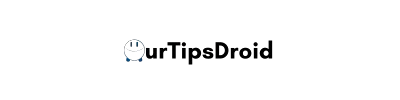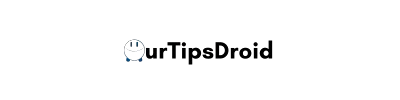As citações e as referências são componentes obrigatórios nos trabalhos acadêmicos. Cada tipo de citação possui regras específicas de formatação. Acompanhe o guia completo para aplicá-las no Word.
1️⃣ Tipos de Citação
Antes de formatar, entenda a diferença entre elas:
✅ Citação Direta Curta
- O que é: Trecho literal do autor, com até 3 linhas.
- Como deve ficar no texto:
- Inserida no corpo do parágrafo.
- Entre aspas duplas.
- Fonte tamanho 12.
- Espaçamento 1,5.
- Exemplo: “A pesquisa científica é um processo cumulativo” (SILVA, 2020, p. 15).
✅ Citação Direta Longa
- O que é: Trecho literal do autor, com mais de 3 linhas.
- Formatação obrigatória:
- Sem aspas.
- Recuo de 4 cm à esquerda.
- Fonte tamanho 10.
- Espaçamento simples.
✅ Citação Indireta
- O que é: Texto parafraseado, ou seja, reescrito com suas palavras.
- Formatação:
- Sem aspas.
- Fonte tamanho 12.
- Espaçamento 1,5.
- Sempre incluir o autor e o ano entre parênteses.
- Exemplo: De acordo com Silva (2020), a pesquisa é um processo cumulativo.
2️⃣ Como Configurar Citação Direta Longa no Word
Siga estes passos para não errar:
- Digite ou cole o trecho da citação longa no local desejado.
- Selecione todo o texto da citação.
- Vá ao menu Layout (ou Layout da Página).
- No grupo Parágrafo, localize a área Recuo.
- No campo Esquerda, digite 4 cm.
- Pressione Enter para confirmar.
- Enquanto o texto da citação ainda estiver selecionado, vá à guia Início:
- Escolha a fonte Times New Roman ou Arial.
- Defina o tamanho 10.
- Ainda com a seleção ativa, clique no botão de espaçamento entre linhas:
- Escolha 1,0 (simples).
- Pronto! Sua citação longa estará formatada corretamente.
3️⃣ Como Configurar Referências Automáticas no Word
O Word possui um Gerenciador de Fontes que cria referências e citações automáticas. Isso evita erros e facilita ajustes futuros.
Passo a passo completo:
- Vá ao menu superior e clique em
Referências. - No grupo Citações e Bibliografia, clique em Gerenciar Fontes.
- Na janela que abrir, clique em Novo.
- Escolha o tipo de fonte:
- Livro
- Artigo de periódico
- Site
- Etc.
- Preencha os campos obrigatórios:
- Autor
- Título
- Ano
- Cidade
- Editora
- Clique em OK para salvar a referência.
- O registro ficará armazenado na lista de fontes disponíveis.
4️⃣ Inserir Citação no Texto
Para colocar uma citação automática dentro do seu parágrafo:
- Posicione o cursor no local desejado.
- No menu Referências, clique em Inserir Citação.
- Selecione a fonte cadastrada na lista.
- O Word vai inserir a citação no formato (AUTOR, ano).
5️⃣ Inserir Bibliografia no Final do Trabalho
A lista de referências é gerada de forma automática, assim você não precisa digitar manualmente.
- Vá ao final do documento (ou crie uma nova página com Inserir > Quebra de Página).
- No menu Referências, clique em Bibliografia.
- Escolha o estilo desejado (pode ser Bibliografia ou Referências).
- O Word irá montar a lista completa com todas as fontes usadas.
Importante: Antes de imprimir, revise se todos os dados estão corretos e se correspondem às exigências da ABNT, já que o Word pode não atender 100% dos detalhes (por exemplo, uso de ponto final, caixa alta nos sobrenomes).